'>

Pokud hledáte správný ovladač ethernetového řadiče Realtek pro váš počítač se systémem Windows, jste na správném místě. Zde se naučíte dva důvěryhodné způsoby, jak aktualizovat ovladač řadiče Ethernet Realtek:
1. Stáhněte si ovladač ovladače Realtek Ethernet z webu Realtek ručně
2. Aktualizujte ovladač řadiče Realtek Ethernet pomocí ovladače Snadno automaticky
CESTA 1. Stažení ovladače řadiče Realtek Ethernet z webových stránek Realtek ručně
Chcete-li získat ovladač řadiče Realtek Ethernet, přímým způsobem je stahování z webu Realtek.
Poznámka: Pokud se váš počítač nemůže připojit k internetu, můžete stáhnout soubor ovladače do jiného počítače s internetem a poté nainstalovat do počítače bez internetu.
1) Přejít na Centrum stahování Realtek .Najděte a klikněte Integrované obvody komunikační sítě > Řadiče síťového rozhraní > rychlost ethernetového portu > standard počítačové rozšiřující sběrnice
Poznámka: Rychlost ethernetového portu a standardu rozšiřující sběrnice počítače se ve vašem počítači pravděpodobně liší. Pokud si nejste jisti, podívej se na to teď .
Klepněte na Software .
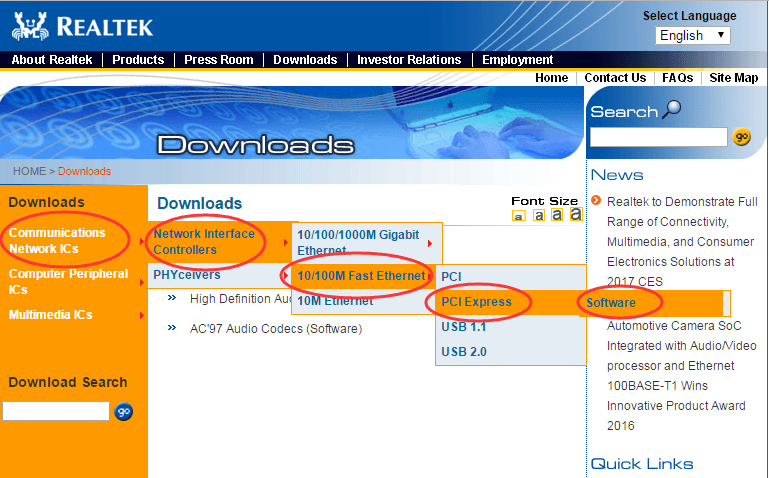
2) Najděte svůj operační systém Windows pod Okna.
Poté klikněte Globální ke stažení.

Poznámka: Chcete-li zkontrolovat rychlost ethernetového portu a standardu rozšiřující sběrnice počítače, postupujte podle níže uvedené metody.
1) Pravým tlačítkem myši klepněte na ikonu Ikona sítě na hlavním panelu Centrum sítí a sdílení.
Vybrat Otevřete Centrum sítí a sdílení.

2) Klikněte Změnit nastavení adaptéru v levém podokně.

3) Nyní můžete najít standard počítačové rozšiřující sběrnice pod názvem Připojení k místní síti (PCIe znamená PCI Express).
Klikněte pravým tlačítkem na Připojení k místní síti , poté klikněte na Postavení .

4) Nyní můžete vidět rychlost vašeho ethernetového portu .

Jak vidíte, ruční stažení ovladače vyžaduje hodně klikání a potvrzení. Pokud si nejste jisti, že si s ovladači hrajete ručně, zkuste prosím Way 2.
WAY2. Stáhněte si ovladač ovladače Realtek Ethernet přes Driver Easy
Driver easy je pěkný nástroj pro ovladače k vyřešení všech problémů s ovladači v počítači.Automaticky rozpozná váš systém a najde pro něj správné ovladače. Nemusíte přesně vědět, jaký systém ve vašem počítači běží, nemusíte riskovat stahování a instalaci nesprávného ovladače a nemusíte se bát, že při instalaci uděláte chybu.
Ovladače můžete automaticky aktualizovat pomocí VOLNÝ, UVOLNIT nebo Pro verze Driver Easy. Ale s verzí Pro to trvá jen 2 kliknutí (a získáte plnou podporu a 30denní záruku vrácení peněz):
Kromě toho má super dobrou funkci - Offline skenování který dokáže zkontrolovat všechny problémy s ovladači bez internetu.
1) Stáhnout Driver easy na počítači s internetem. Poté jej spusťte v počítači bez internetu.
2) Spusťte Driver Easy. Klepněte na Nástroje v levém podokně.

3) Klikněte Offline skenování v levém podokně. Pak zaškrtněte Offline skenování v pravém podokně a klikněte na Pokračovat .

4) Klikněte Procházet k výběru vyměnitelného disku, například jednotky USB, k uložení výsledku skenování offline. A pak klikněte Offline skenování .

5) Po dokončení přesuňte vyměnitelný disk do jiného počítače s internetem. A pak ano Krok 2 na to.
6) Zaškrtněte Nahrajte soubor offline skenování. Poté klikněte Pokračovat .

7) Klikněte Procházet vyberte možnost Vyjmout soubor z vyměnitelného disku. Poté klikněte Pokračovat .

8) Klikněte Stažení . Poté můžete procházet, vybrat vyměnitelný disk a uložit soubor ovladače a poté nainstalovat do požadovaného počítače.

Namísto hledání a stahování sami vám Driver Easy pomůže najít a stáhnout ovladač, což je velmi užitečné, abyste ušetřili mnohem více času. A pro Driver Easy Pro verze , pomáhá vyřešit všechny problémy s ovladači jediným kliknutím: Aktualizovat vše , který udrží váš počítač v super skvělém stavu. Jak lákavé to je! VYZKOUŠET!


![[VYŘEŠENO] Ovladače NVIDIA se neinstalují – 2024](https://letmeknow.ch/img/knowledge-base/67/nvidia-drivers-not-installing-2024.jpg)




